本記事では、Androidスマホを利用しているユーザー向けに、開発者向けオプションを表示できない場合の対処方法についてわかりやすく解説します。
まずは開発者向けオプションを表示させる正しい方法を確認しておこう
「開発者向けオプションを表示することができない・・・」という場合は、開発者向けオプションを表示させる方法が間違っている可能性があります。
念のため、開発者向けオプションを表示させる正しい方法を確認しておきましょう。
開発者向けオプションを表示させるには、
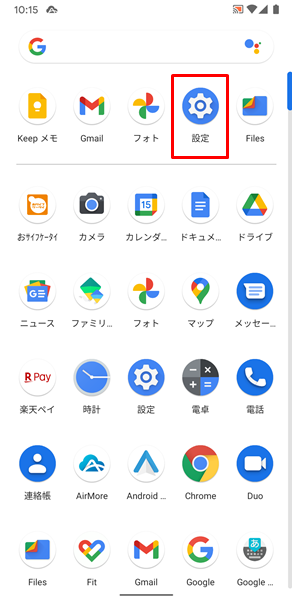
「設定」をタップします。(「設定」は歯車の形をしたアイコンです。「ホーム」画面か「アプリの一覧」画面にあります)
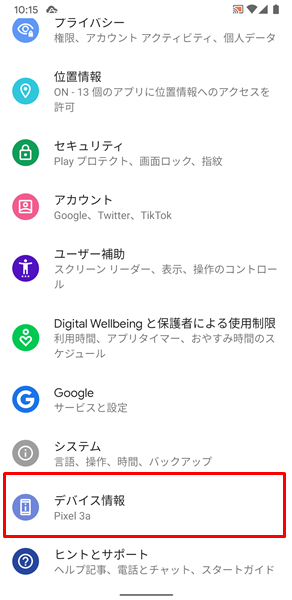
「設定」画面が表示されるので、「デバイス情報」をタップします。
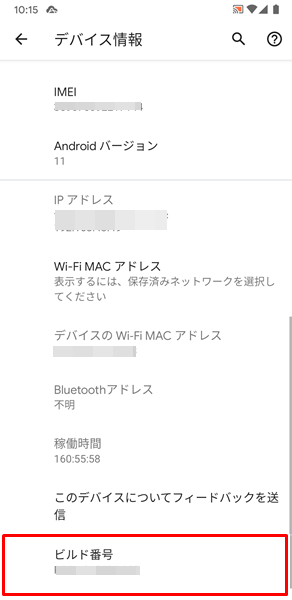
「デバイス情報」の画面が表示されるので、「ビルド番号」を7回続けてタップします。(すばやく連続タップする必要はありません。ゆっくりでいいので、しっかり7回タップしましょう)
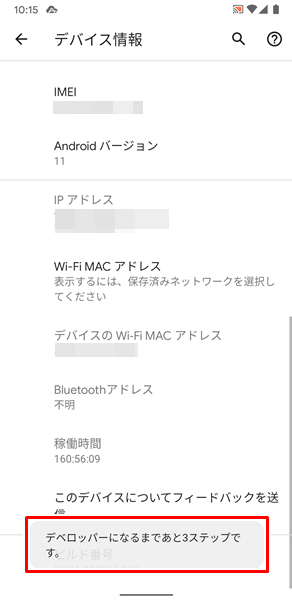
「ビルド番号」を7回続けてタップしていくと、上記のように「デベロッパーになるまであと〇ステップです」と表示されます。(「デベロッパーになる」とは開発者向けオプションが有効になることで、「あと〇ステップ」は残りのタップする回数を表しています)
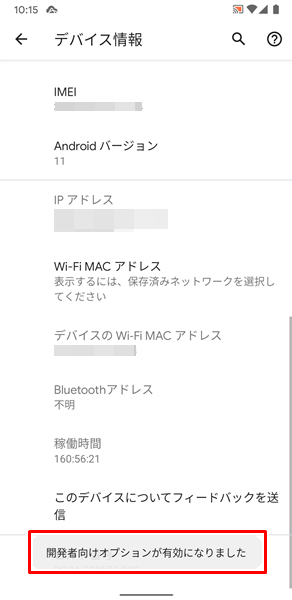
「ビルド番号」を7回続けてタップし終えると、「開発者向けオプションが有効になりました」と表示されます。
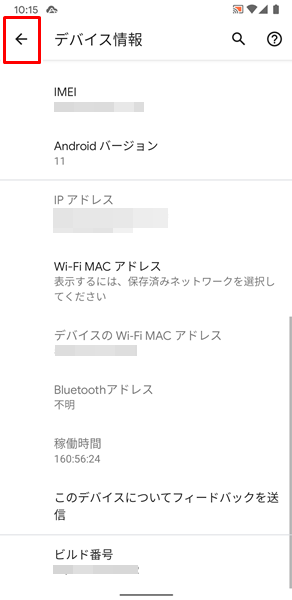
開発者向けオプションが有効になったら、画面の左上にある「←」をタップします。
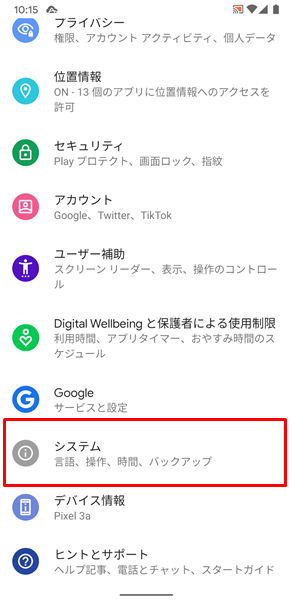
「設定」画面にもどるので、「システム」をタップします。
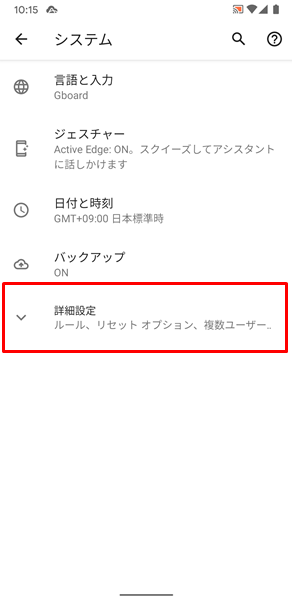
「システム」の画面が表示されるので、「詳細設定」をタップします。
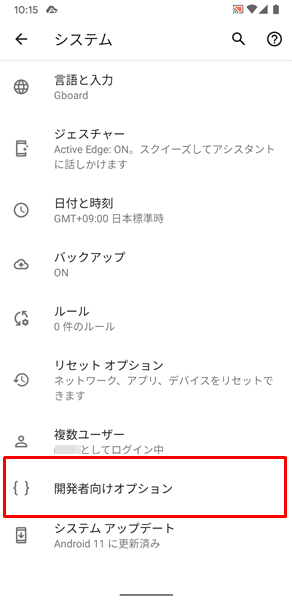
新しい項目が表示されるので、「開発者向けオプション」をタップします。
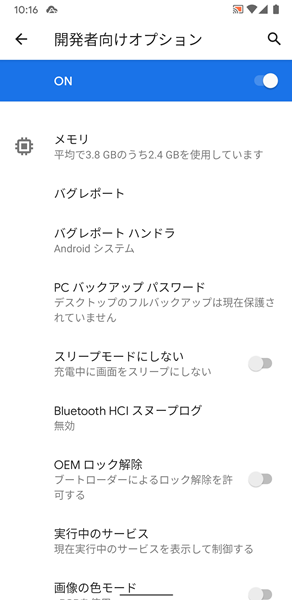
これで、開発者向けオプションを表示することができます。
古いAndroidのOSでは開発者向けオプションが使えない点に注意しよう
開発者向けオプションは、Android 5.0以降のOSでサポートされている機能です。
つまり、Android 5.0よりも古いバージョンのOSだと開発者向けオプションを使うことができません。
Android 5.0よりも古いバージョンのOSを使っているユーザーはかなり少ないかと思いますが、念のため、自分が使っているAndroidのOSのバージョンが5.0以降であるか確認しておきましょう。
AndroidスマホのOSのバージョンを確認する方法がわからない場合は、こちらの記事を参考にしてください。
自分が使っているAndroidのOSのバージョンが5.0よりも古い場合は、最新のバージョンへアップデートしましょう。
AndroidのOSを最新のバージョンへアップデートさせる方法がわからない場合は、こちらの記事を参考にしてください。
開発者向けオプションを表示できない場合の対処法
「開発者向けオプションを表示させる正しい方法」と「自分が使っているAndroidのOSが5.0以降であること」を確認したが、開発者向けオプションを表示させることができない・・・という場合は、以下の対処法を試してみてください。
デベロッパーになるまできちんとタップしているのか確認しよう
開発者向けオプションを表示させるには、開発者向けオプションが有効になっていなければなりません。
開発者向けオプションを有効にするには、「デバイス情報」の画面から「ビルド番号」を7回続けてタップする必要があります。
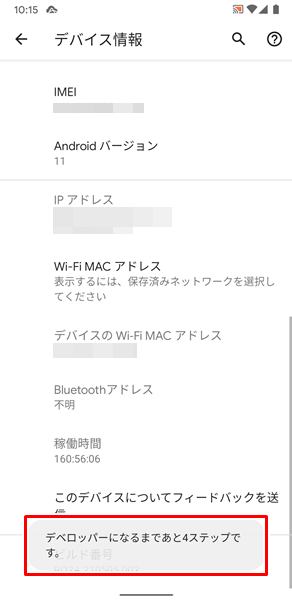
間違えないようにしたいのが、「自分が7回続けてタップしたと認識した」のと「Androidスマホが7回続けてタップしたと認識した」のは別だということです。
あなたのAndroidスマホが、タップしたことをきちんと認識できていない場合があります。
自分で7回続けてタップしたと思っていても、上記のような「デベロッパーになるまであと〇ステップです」と表示されている状態では、まだ開発者向けオプションが有効になっていません。
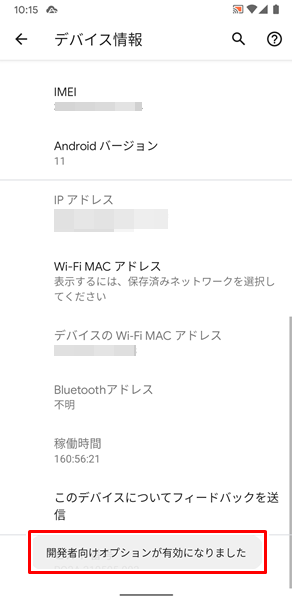
上記のように「開発者向けオプションが有効になりました」と表示されるまで、タップを続けましょう。
すでに開発者向けオプションが有効になっているパターンもある
すでに開発者向けオプションが有効になっているにもかかわらず、きちんと開発者向けオプションを表示させるところに到達できていないパターンもあります。
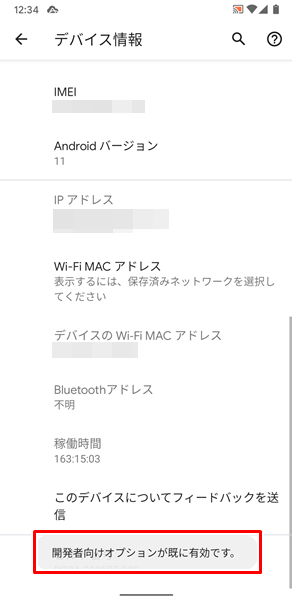
「デバイス情報」の画面から「ビルド番号」をタップしていて、上記のように「開発者向けオプションが既に有効です」と表示された場合は、タップを止めましょう。
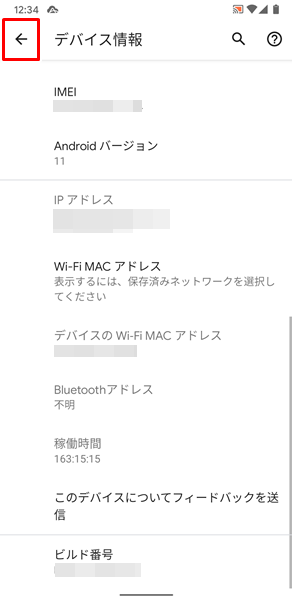
タップを止めたら、画面の左上にある「←」をタップします。
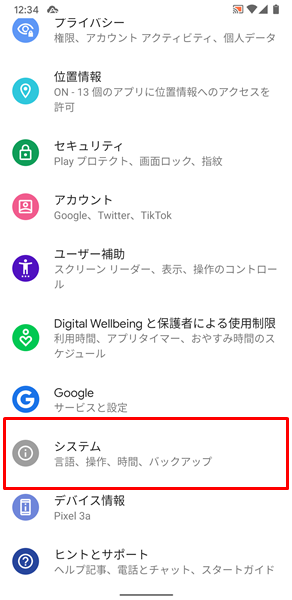
ちょっとややこしいかもしれませんが、「設定」画面にもどるので、「システム」をタップします。
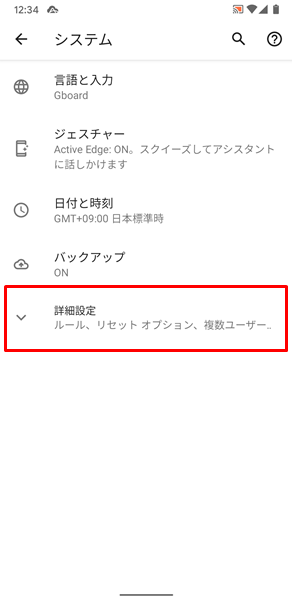
「システム」の画面が表示されるので、「詳細設定」をタップします。
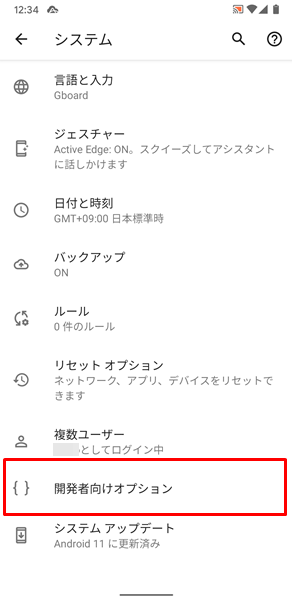
新しい項目が表示されるので、「開発者向けオプション」をタップします。
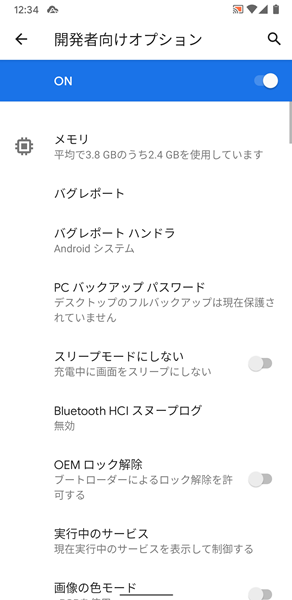
これで、開発者向けオプションが表示されるところまで到達することができます。
開発者向けオプションを非表示にする方法も覚えておこう
ここまで開発者向けオプションを表示できない場合の対処法を解説してきましたが、念のため、開発者向けオプションを非表示にする方法も覚えておきましょう。
開発者向けオプションを非表示にするには、
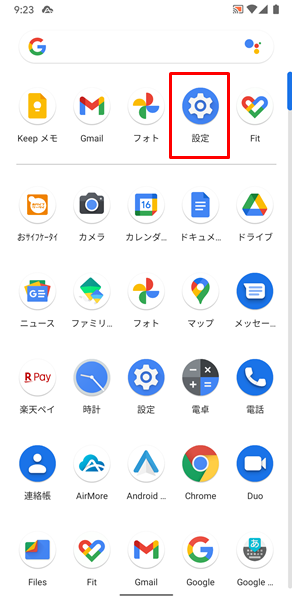
「設定」をタップします。
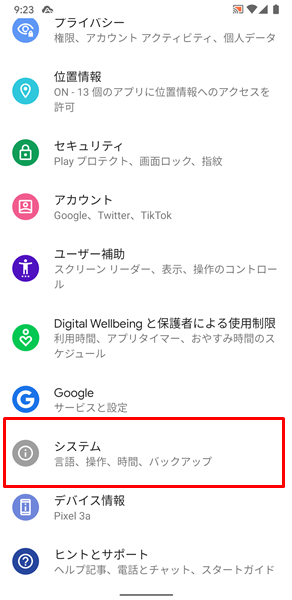
「設定」画面が表示されるので、「システム」をタップします。
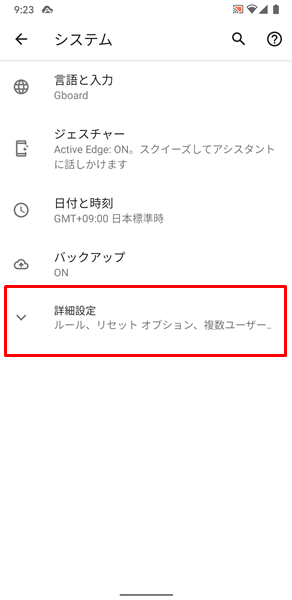
「システム」の画面が表示されるので、「詳細設定」をタップします。
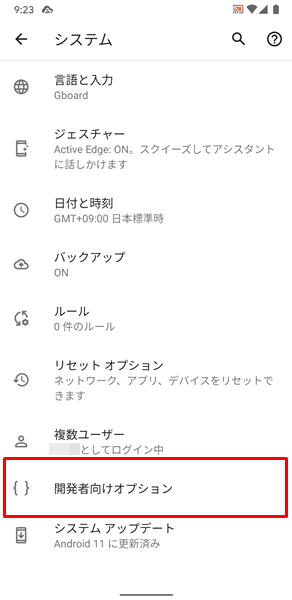
新しい項目が表示されるので、「開発者向けオプション」をタップします。
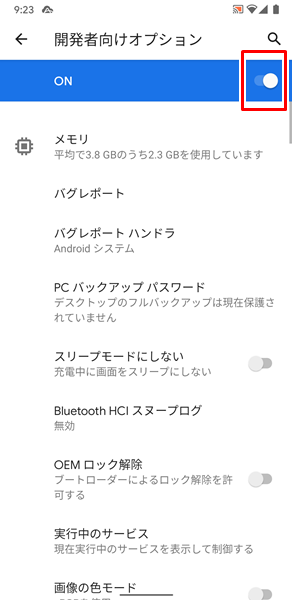
「開発者向けオプション」の画面が表示されます。
この画面で、「ON」の右側にある「スイッチ」をタップします。
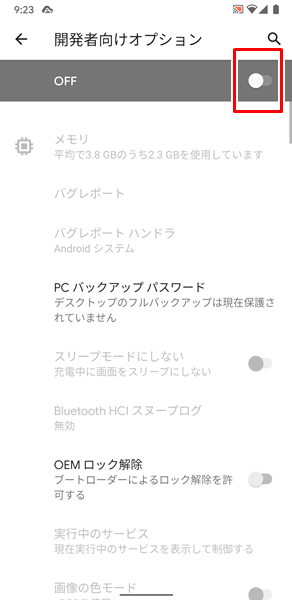
これで開発者向けオプションが無効になります。(「スイッチ」が左側に寄っている状態になっていれば、きちんとオフになっています)
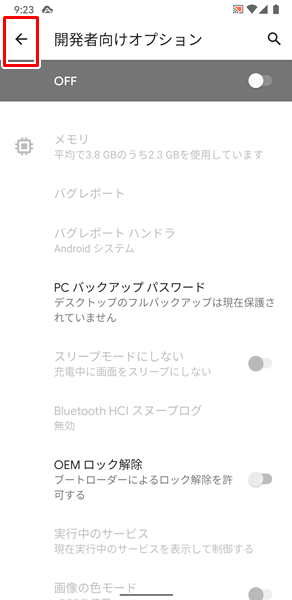
開発者向けオプションが無効になったのを確認したら、画面の左上にある「←」をタップします。
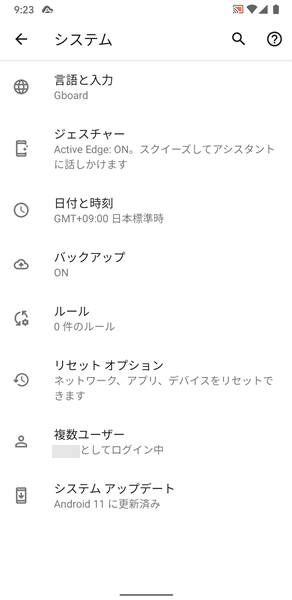
「システム」の画面にもどります。
ここで、開発者向けオプションが非表示になったことを確認することができます。
まとめ
この記事では、Androidスマホを利用しているユーザー向けに、開発者向けオプションを表示できない場合の対処法についてくわしく解説してみました。
この記事の内容をまとめてみると、
- まずは、開発者向けオプションを表示させる正しい方法を確認する。
- Android 5.0よりも古いバージョンのOSだと、開発者向けオプションを使うことができない点に注意する。
- 開発者向けオプションが有効になるまで、きちんとタップしているのか確認する。
- すでに開発者向けオプションが有効になっているパターンもあり。
- 念のため、開発者向けオプションを非表示にする方法も覚えておくべき。
となります。
ぜひこの記事を参考にして、開発者向けオプションがきちんと表示できるよう改善してみてください。
当ブログではAndroidスマホの使い方に困っている人のために、他にも数多くの記事を投稿しています。
よかったら参考にしてください。
最後までお読みいただきありがとうございました。
関連記事
※この記事で解説した内容は、Androidのバージョンや機種によって異なる場合があるので注意してください。
※この記事で解説した内容は、更新した時点(2025年10月11日)のものになります。